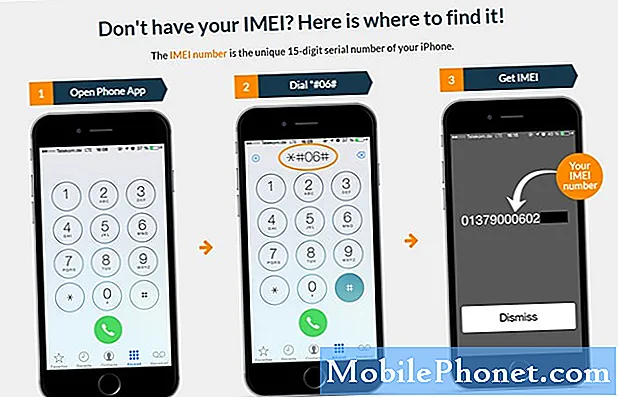Indhold
- Tilfældige opdateringsfejl
- Nemme trin til at afinstallere seneste appopdateringer på Galaxy Tab S6
- Problemer efter opdatering i Android-apps
Dette indlæg vil lede dig gennem fjernelse af nylige buggyopdateringer fra en app på Galaxy Tab S6-enheden. Læs videre for at lære at afinstallere de seneste appopdateringer på din Samsung Galaxy Tab S6.
Tilfældige opdateringsfejl
Softwareopdateringer oprettes bevidst og rulles ud for at opretholde optimal ydeevne på alle enheder. Det er dog også uundgåeligt for nogle opdateringer at integrere fejl, der kan give modsatte resultater og derved gøre enheden pludselig uregelmæssig.
Buggyopdateringer påvirker ikke kun hovedoperativsystemet, men også nogle apps. Således, hvis nogen af dine apps begyndte at opføre sig forkert efter installation af en opdatering, er det meget sandsynligt på grund af nogle opdateringsfejl. For at udelukke dette kan sletning af den seneste appopdatering betragtes som en mulig løsning.
Hvis du undrer dig over, hvordan du får dette gjort på din Samsung Galaxy Tab S6, skal denne video fungere som gratis personlig reference.
Nemme trin til at afinstallere seneste appopdateringer på Galaxy Tab S6
Nødvendig tid: 5 minutter
De følgende trin viser den faktiske proces med at slette de seneste opdateringer fra en app på Galaxy Tab S6. Disse trin er ligeledes gældende for andre Samsung-smartphones og -tablets, så længe de kører på den samme Android-version som Tab S6. Faktiske skærm- og menupunkter kan variere afhængigt af enhedens model og tjenesteudbyder.
- For at komme i gang skal du stryge opad fra bunden af startskærmen for at få adgang til Apps-fremviseren.
Forskellige appikoner i Apps-fremviseren udfylder den næste skærm. Disse ikoner er genveje til systemfunktioner og downloadede applikationer.

- For at fortsætte skal du trykke på Indstillinger.
Hvis du gør det, får du adgang til hovedindstillingsmenuen på din enhed.
Her vil du se en liste over alle de grundlæggende og avancerede systemfunktioner, du kan styre og bruge.
- Rul ned for at se flere emner. Tryk derefter på Apps.
Menuen Apps åbnes med en liste over alle system- og tredjepartsapps.
Dette er den samme menu, hvor du kan finde og vælge den app, som du gerne vil slette de seneste opdateringer fra.
- For at fortsætte med denne demo, lad os vælge Kalender-appen som et eksempel. Så find og tryk derefter på Kalender.
Kalendermenuen, der fremhæver appens hovedfunktioner, appindstillinger og andre relevante oplysninger, åbnes derefter.

- I øverste højre hjørne af skærmen vil du se en tredobbelt prik eller et hurtigmenuikon. Tryk på ikonet for at fortsætte.
En pop op-menu åbnes.
I denne menu vil du se kommandoen til at slette appopdateringer.
- Bare tryk på Afinstaller opdateringer for at fortsætte.
Hvis du gør det, udløses en pop op-meddelelse i kalenderen nederst på skærmen.

- Læs og gennemse meddelelsen, og tryk derefter på OK for at bekræfte.
Alle opdateringer, der for nylig er installeret i kalenderappen, vil derefter blive afinstalleret eller slettet.

Værktøjer
- Android 10
Materialer
- Samsung Galaxy Tab S6
For at afinstallere de seneste opdateringer fra andre apps skal du bare gentage de samme trin for at komme tilbage til menuen Indstillinger og Apps og derefter vælge den næste app, som du vil afinstallere opdateringer fra.
Hvis du ikke ser nogen mulighed for at afinstallere opdateringer på bestemte apps, er det sandsynligt, fordi denne funktion eller kommando ikke understøttes i disse apps. I så fald kan afinstallation og geninstallation af appen betragtes som en alternativ løsning. Dette gælder dog kun for downloadede eller tredjepartsapps. For forudinstallerede eller indbyggede apps kan du deaktivere og genaktivere dem i stedet.
Problemer efter opdatering i Android-apps
Installation af den nyeste version af en app garanterer ikke altid fejlfri appfunktioner. Ligesom systemopdateringer kan periodiske appopdateringer fra softwareudviklere også indeholde nogle fejl, der vil resultere i pludselige appfejl. Heldigvis er der altid en gentagekommando, du kan ramme, hvis der opstår nogen app-opdateringsproblemer på din enhed.
Og det dækker alt i denne hurtige guide.
For at se mere omfattende tutorials og fejlfinding af videoer på forskellige mobile enheder, er du velkommen til at besøge Droid Guy-kanalen på YouTube når som helst.
Håber dette hjælper!
Måske vil du også læse:
- Sådan slettes appopdateringer på Galaxy Tab A 8.0 (2019) | afinstallere opdateringer af en app
- Sådan aktiveres og deaktiveres automatiske opdateringer på Galaxy S20
- Sådan nulstilles apps på Galaxy S20